JAR failas yra pagrįstas „Java“ archyvo failo formatu, kuriame gali būti „Java“ programa. Nors .JAR failams išgauti galite naudoti „zip“ failų ištraukimo programinę įrangą, pvz., „7zip“, tai neleis paleisti konkuruojančios „Java“ programos, pagrįstos .JAR.
Taigi, jei atidarydami .jar failą susiduriate su problema, galite išbandyti toliau nurodytus metodus.
1 metodas - atsisiųskite ir paleiskite „jarfix“
„Jatfix“ yra nemokama programa, kuri taiso „jar“ failus ir leidžia paleisti failus, kurių negalite paleisti.
1. Tiesiog eikite į šią nuorodą ir atsisiųsti jarfix.
2. Dabar įdiekite jį atsisiųsdami.
Dabar bandykite dar kartą.
2 metodas: sukūrę .bat failą
1 žingsnis: Atviras Užrašų knygelė ir įveskite žemiau esantį tekstą:
java -jar pavyzdys.jar
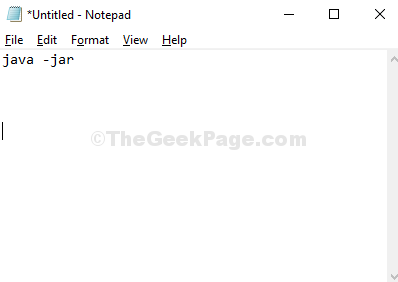
* Pastaba - Paryškintą dalį pakeiskite tuo, koks yra jūsų vardas .jar failą.
2 žingsnis: Išsaugokite failą naudodami bet kurį jums tinkantį vardą toje pačioje vietoje, kur yra jūsų .jar failas išsaugomas, o po to .šikšnosparnis pratęsimas.
Pavyzdžiui, čia failą pavadinome kaip paleisti.šikšnosparnis ir pakeitė Išsaugoti kaip tipą į Visi failai.
Paspauskite Sutaupyti mygtuką.
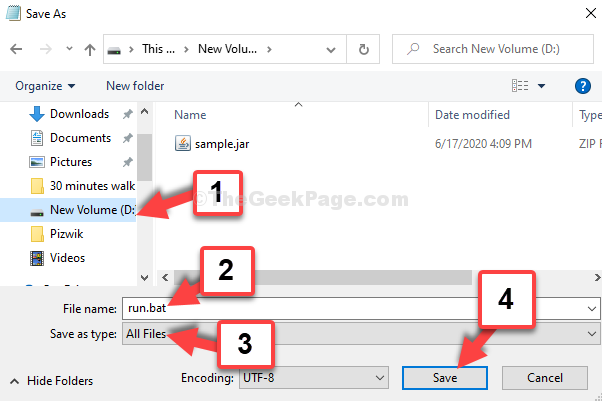
Dabar dukart spustelėkite paleisti.šikšnosparnis failas ir jūsų .jar failas bus atidarytas sklandžiai.

3 metodas: atsisiųsdami „Java“
1 žingsnis: Eiti į Java.com ir atsisiųskite „Java“ iš nuorodos
2 žingsnis: Svetainės atsisiuntimo puslapyje spustelėkite parsisiųsti mygtukas raudonai atsisiųsti „Java“ sąrankos failas.
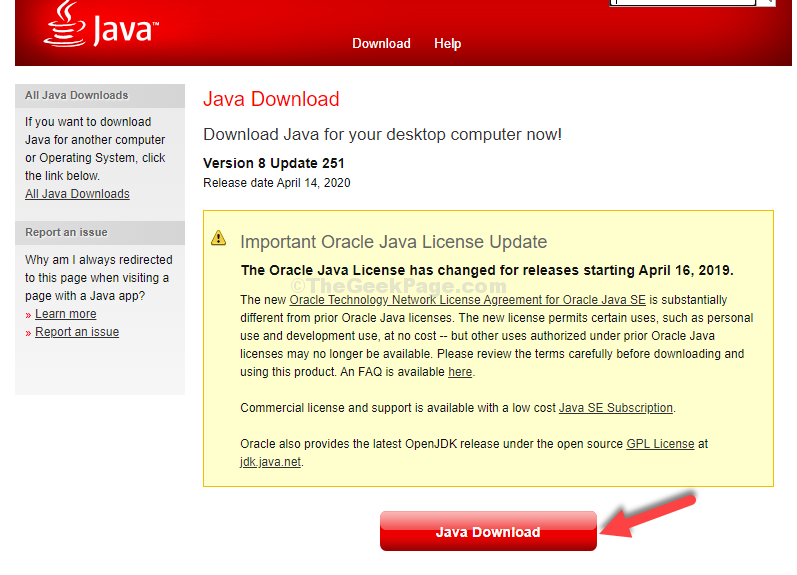
3 žingsnis: Baigę sąranką, eikite į vietą, kurioje .jar failas išsaugomas ir dukart spustelėkite jį, kad paleistumėte failą.

Jei jis neatsivers, išbandykite 2-ąjį metodą.
4 metodas: per savybes
1 žingsnis: Tiesiog dešiniuoju pelės mygtuku spustelėkite jį ir pasirinkite Savybės iš kontekstinio meniu.
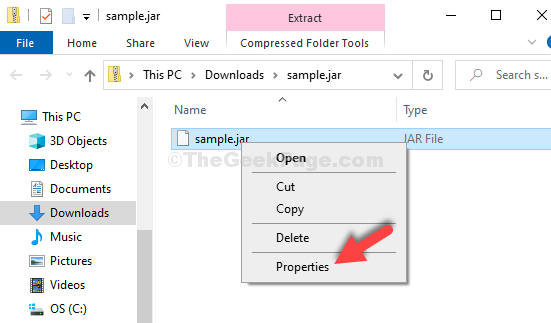
2 žingsnis: Viduje konors Savybės lange spustelėkite Keisti.
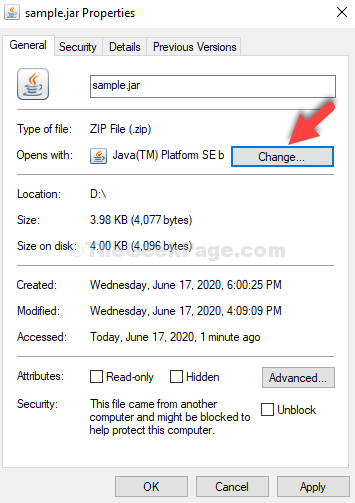
3 žingsnis: Kitame lange spustelėkite Daugiau programėlių.
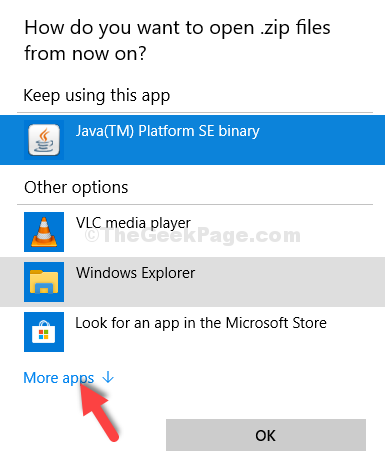
4 žingsnis: Slinkite žemyn ir spustelėkite Ieškokite kitos programos šiame kompiuteryje.
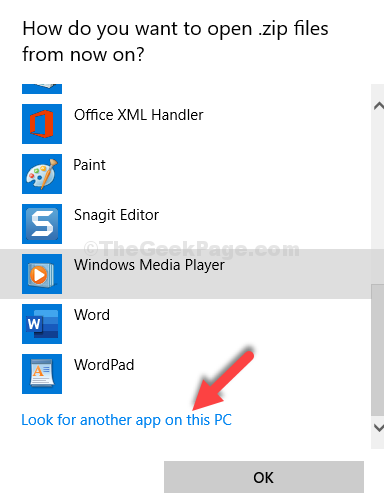
5 žingsnis: Tai nukels jus į „File Explorer“, spustelėkite C pavara nuorodą ir žingsnis po žingsnio eikite žemiau nurodytu keliu:
- Dukart spustelėkite Programos failai (x86)
- Dukart spustelėkite „Java“
- Dukart spustelėkite jre1.8.0_251
- Dukart spustelėkite šiukšliadėžė
- Pasirinkite javaw
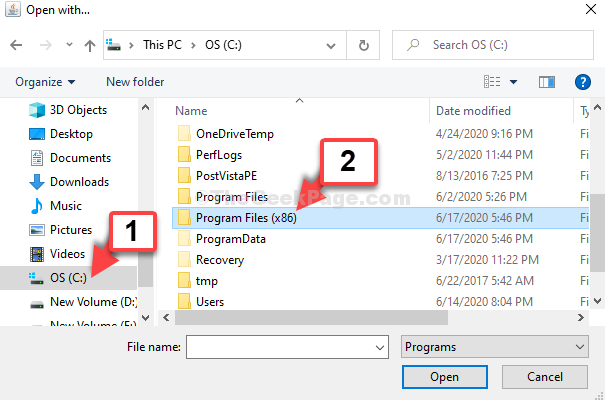
6 žingsnis: Du kartus spustelėdami javaw, tai nukels jus į Savybės langas. Spustelėkite Taikyti ir tada Gerai.
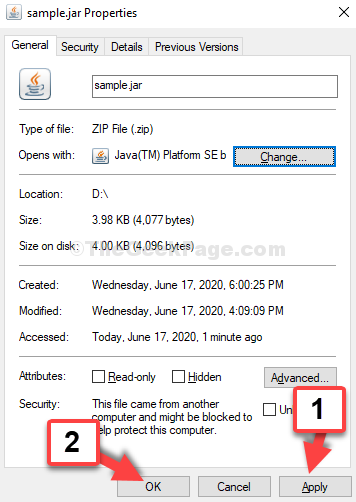
Jūsų .jar failas turėtų būti atidarytas dabar. Jei jis vis tiek neatidaromas, išbandykite 3-ąjį metodą.
5 metodas: naudokite komandinę eilutę
1 žingsnis: Spustelėkite Pradėti mygtuką darbalaukyje ir įveskite Komandinė eilutė paieškos laukelyje. Dešiniuoju pelės mygtuku spustelėkite rezultatą ir pasirinkite Vykdyti kaip administratorių.

2 žingsnis: Viduje konors Komandinė eilutė lange įveskite žemiau esančią komandą žemiau esančiu formatu ir paspauskite Įveskite:
ftype jarfile = "C: \ Program Files (x86) \ Java \ jre1.8.0_251 \ bin \ javaw.exe"-jar"% 1 "% *
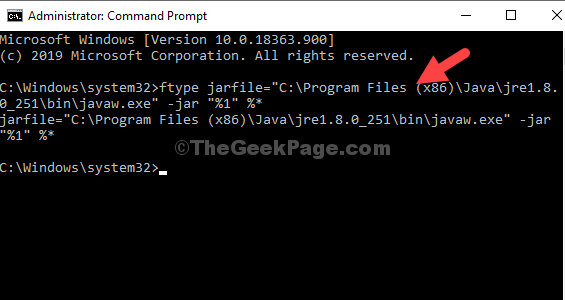
* Pastaba - Įvestas kelias yra tas pats javaw kaip pavaizduota 2 metodas.
Tai turėtų išspręsti jūsų problemą ir galite atidaryti .jar failą. Tačiau jei problema išlieka, galite išbandyti 4-ąjį metodą.
Jei visi pirmiau minėti metodai nepavyksta, ieškokite jarfix programa „Google“ ir atsisiųskite jį. Tai iškart išspręs problemą.


